So setzen oder ändern Sie Hostname in CentOS/RHEL 7/8
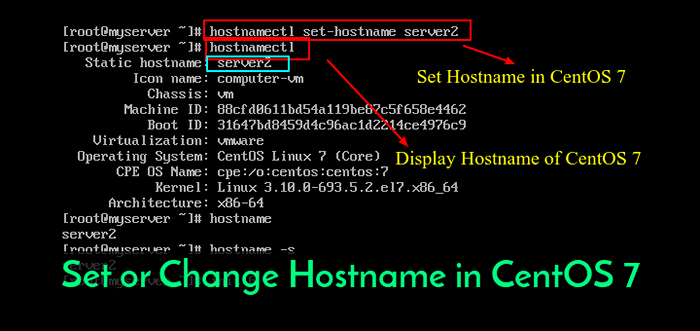
- 2010
- 112
- Matteo Möllinger
Ein Computer -Hostname stellt einen eindeutigen Namen dar, der einem Computer in einem Netzwerk zugewiesen wird, um diesen Computer in diesem bestimmten Netzwerk eindeutig zu identifizieren. Ein Computer -Hostname kann auf einen beliebigen Namen festgelegt werden, den Sie mögen, aber Sie sollten die folgenden Regeln berücksichtigen:
- Hostnamen können Buchstaben enthalten (von a bis z).
- Hostnamen können Ziffern enthalten (von 0 bis 9).
- Hostnamen können nur den Bindestrichcharakter enthalten
( -)Als besonderer Charakter. - Hostnames können den DOT -Spezialcharakter enthalten
( . ). - Hostnamen können eine Kombination aller drei Regeln enthalten, müssen jedoch mit einem Brief oder einer Nummer beginnen und enden.
- Hostnames Letters sind unempfindlich.
- Hostnames müssen zwischen 2 und 63 Zeichen lang sein.
- Hostnames sollten beschreibend sein (um die Identifizierung des Computerzwecks, des Standorts, des geografischen Bereichs usw. im Netzwerk zu erleichtern).
Um einen Computernamen in anzuzeigen CentOS 7/8 Und Rhel 7/8 Systeme über Konsole geben den folgenden Befehl aus. Der -S Flag zeigte den Computerkurznamen (nur Hostname) und die an -F Flag zeigt den Computer an Fqdn im Netzwerk (nur wenn der Computer Teil einer Domäne oder eines Bereichs ist und der FQDN festgelegt ist).
# Hostname # Hostname -s # Hostname -f
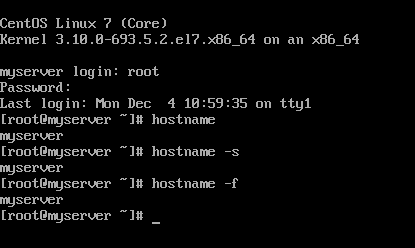 Überprüfen Sie das Hostname in CentOS 7
Überprüfen Sie das Hostname in CentOS 7 Sie können auch einen Linux -System -Hostnamen anzeigen, indem Sie den Inhalt von inspizieren /etc/hostname Datei mit dem CAT -Befehl.
# Katze /etc /hostname
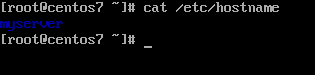 Display CentOS 7 Hostname
Display CentOS 7 Hostname Um a zu ändern oder festzulegen a CentOS 7/8 Maschinenhostname, verwenden Sie die HOSTNAMECTL -Befehl Wie im folgenden Befehlsauszug gezeigt.
# Hostnamectl Set-Hostname Ihr neuer Hostname
Zusätzlich zu Hostname Befehl, Sie können auch verwenden hostnamectl Befehl zum Anzeigen eines Linux -Maschine -Hostnamens.
# Hostnamectl
Um den neuen Hostnamen anzuwenden, ein System Neustart Er ist erforderlich, um einen der folgenden Befehle auszugeben, um eine CentOS 7 -Maschine neu zu starten.
# INIT 6 # Systemctl Neustart # Shutdown -r
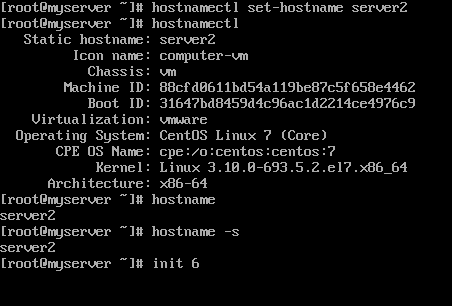 Setzen Sie CentOS 7 Hostname
Setzen Sie CentOS 7 Hostname Eine zweite Methode, um a zu richten CentOS 7/8 Maschinenhostname soll die manuell bearbeiten /etc/hostname Datei und geben Sie Ihren neuen Hostnamen ein. Außerdem ist ein System -Neustart erforderlich, um den neuen Maschinennamen anzuwenden.
# vi /etc /hostname
Eine dritte Methode, mit der a geändert werden kann CentOS 7/8 Maschinenhostname erfolgt mit dem Linux sysctl Schnittstelle. Die Verwendung dieser Methode zum Ändern des Maschinennamens führt jedoch zum Einrichten des maschinellen transienten Hostnamens.
Der transiente Hostname ist ein spezielles Hostname, der nur vom Linux -Kernel als Hilfsmaschinenname initialisiert und verwaltet wird, zusätzlich zu dem statischen Hostnamen und überlebt keine Neustarts.
# Sysctl Kernel.Hostname # sysctl Kernel.Hostname = neuer Hostname # sysctl -W -Kernel.Hostname = neuer Hostname
So zeigen Sie den Maschinentransienten -Hostname die folgenden Befehle aus.
# Sysctl Kernel.Hostname # hostnamectl
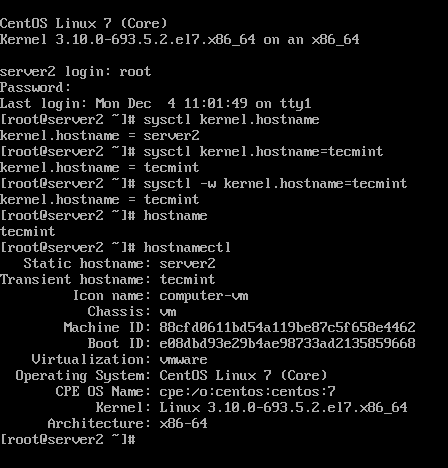 Wechseln Sie CentOS 7 Hostname
Wechseln Sie CentOS 7 Hostname Endlich, das hostnamectl Der Befehl kann verwendet werden, um die folgenden Hostname -Setups zu erreichen: -hübsch, -statisch, Und -vorübergehend.
Obwohl es andere spezifischere Möglichkeiten gibt, einen Linux -Maschinen -Hostnamen zu ändern, z. B. die Ausgabe NMtui -Befehl oder manuell einige Konfigurationsdateien bearbeiten, die für jede Linux -Verteilung spezifisch sind (/etc/sysconfig/network-scripts/ifcfg-EthX Für CentOS) sind die oben genannten Regeln unabhängig von der verwendeten Linux -Verteilung im Allgemeinen verfügbar.

